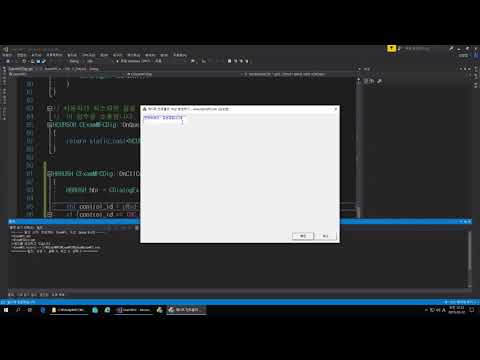
콘텐츠
이 기사 : 주문 프롬프트의 색상 변경 속성을 통해 색상 변경
당신은 자주명령 프롬프트그러나 공백 e가있는 검은 색 창과 다른 디스플레이를 원합니다. 몇 번의 클릭만으로 e의 색상과 창의 하단을 쉽게 변경할 수 있습니다.
단계
방법 1 색상 변경명령 프롬프트
- 창을 열어 수행. 키 조합 Windows와 R을 사용하여 모듈 활성화 수행.
-

검색을 시작하십시오. 회원 가입 cmd를을 클릭 한 다음 OK. -

색상 목록에 액세스하십시오. 쓰기 컬러 Z을 입력 한 다음 Enter 키를 누릅니다. 의 창에서명령 프롬프트 숫자와 문자가 할당 된 색상 목록이 나타납니다. 색상 코드는 두 가지 값으로 구성됩니다. 첫 번째 문자 또는 숫자는 창의 배경색에 해당하고 두 번째 값은 창에 나타나는 e에 해당합니다. -

몇 가지 값을 선택하십시오. 제안 된 목록에 따라 문자 나 숫자를 사용할 수 있습니다. 예를 들어 녹색의 숫자 2, 갈색의 숫자 4, 녹청의 문자 b 등을 선택할 수 있습니다. -

색상을 변경하십시오. 회원 가입 컬러 3c을 입력 한 다음 Enter 키를 눌러 창의 창의 배경색을 변경하십시오.명령 프롬프트 청색 회색 (값 3), e (적색) (값 c). 자신에게 맞는 값 쌍을 자유롭게 선택할 수 있습니다.
방법 2 속성을 통해 색상 변경
-

창을 활성화
. 의 창을 엽니 다명령 프롬프트. -

conuel 메뉴에 액세스하십시오. 창의 상단에서명령 프롬프트마우스 오른쪽 버튼을 클릭하여 Conuel 메뉴를 엽니 다. -

선택 속성. conuel 메뉴에서 속성. -

longlet으로 이동 색상. 새 창이 나타나면 탭을 선택하십시오. 색상. -

선택 전자 또는 배경. 클릭 전자 또는 배경 색상을 변경할 수 있습니다.- 서로 다른 색으로 재미있게 놀아서 원래의 관계를 만드십시오.
-

색상 선택을 확인하십시오. 다른 가능성 테스트를 마쳤 으면 버튼을 누릅니다. OK.

- 0 = 검은
- 1 = 진한 파란색
- 2 = 녹색
- 3 = 청회색
- 4 = 갈색
- 5 = 자주색
- 6 = 카키
- 7 = 밝은 회색
- 8 = 회색
- 9 = 하늘색
- A = 연두색
- B = 시안
- C = 빨강
- D = 핑크
- E = 노랑
- F = 흰색
- 맞춤법 오류를 범하지 마십시오. 색상에 대한 영어 단어는 "컬러"가 아니라 "컬러"입니다. 이러한 종류의 오류로 인해 색상을 변경할 수 없습니다.